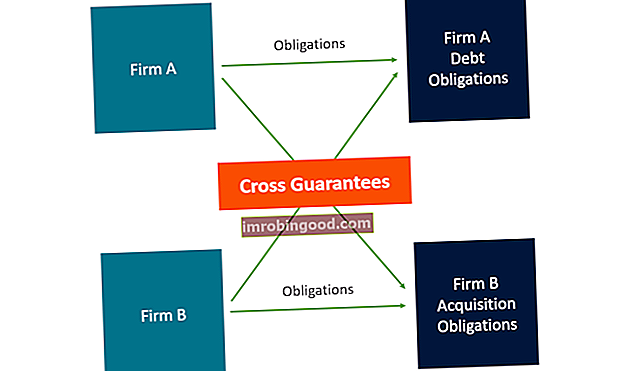Funktsioon ISERROR Excel liigitatakse jaotisse Teabefunktsioonide funktsioonid Finantsanalüütikute jaoks olulisemate Exceli funktsioonide loend. See petulehekülg hõlmab 100 funktsiooni, mida on Exceli analüütikuna tundmine oluline. Funktsioon tagastab TRUE, kui antud väärtus on viga, ja FALSE, kui see pole viga. See töötab vigade korral - # N / A, #VALUE !, #REF !, # DIV / 0 !, #NUM !, #NAME? või #NULL. ISERROR-i kasutatakse koos funktsiooniga IF võimaliku valemivea tuvastamiseks ja muude valemite või tekstistringide kuvamiseks sõnumivormis või tühjadena. Seda saab kasutada ka funktsiooniga IF kohandatud teate kuvamiseks või mõne muu arvutuse tegemiseks, kui viga leitakse.
Finantsanalüüsis Finantsanalüütiku ametijuhend Allpool olev finantsanalüütiku ametijuhend sisaldab tüüpilist näidet kõigist oskustest, haridusest ja kogemustest, mida on vaja palgata analüütiku tööle pangas, asutuses või ettevõttes. Teostage finantsprognooside, aruandluse ja operatiivmõõdikute jälgimine, analüüsige finantsandmeid, looge finantsmudeleid, peame tegelema valemite ja andmetega. Sageli sisaldab meie arvutustabel suurt hulka valemeid ja mõnikord ei tööta need vea ilmnemisel nõuetekohaste arvutuste tegemiseks korralikult. Nii nagu funktsiooni ISERR, saab ka ISERROR-i koos IF-funktsiooniga vea ilmnemisel raku väärtuse vaikeseadistamiseks kasutada. See võimaldab meie valemitel töötada ja andmeid korralikult hinnata ilma kasutaja sekkumiseta.
Valem
= ISERROR (väärtus)
Funktsioon ISERROR kasutab järgmist argumenti:
- Väärtus (nõutav argument) - see on väljend või väärtus, mida tuleb testida. Üldiselt esitatakse see lahtriaadressina.
Kuidas kasutada funktsiooni ISERROR Excel?
Funktsiooni ISERROR Exceli kasutamise mõistmiseks kaalume mõnda näidet:
Näide 1
Vaatame funktsiooni tulemusi, kui esitame järgmised andmed:
| Andmed | Valem | Tulemus | Märkused |
|---|---|---|---|
| 210 | = ISERR (210) | VÄÄR | Kuna viga pole, siis FALSE |
| #REF! | = ISERR (#REF!) | TÕSI | TÕENE, kuna see on viga |
| # Ei ole | = ISERR (#NA) | TÕSI | Erinevalt ISERR-ist võtab see tõrke N / A |
| 25/0 | = ISERR (25/0) | TÕSI | TÕENE, kuna valem on viga |
| #VÄÄRTUS! | = ISERR (#VALUE!) | TÕSI | TÕENE, kuna see on viga |
| = ISERR () | VÄÄR | Viga pole, seega FALSE |
Näide 2
Kui soovime kokku lugeda vigu sisaldavate lahtrite arvu, võime kasutada funktsiooni ISERROR, mis on mähitud funktsiooni SUMPRODUCT.
Oletame, et meile antakse järgmised andmed:

Valemit = SUMPRODUCT (–ISERROR (B5: C10)) kasutades saame veaga rakkude arvu, nagu allpool näidatud.

Ülaltoodud valemis:
- Funktsioon SUMPRODUCT aktsepteeris ühte või mitut massiivi ja arvutas vastavate arvude korrutiste summa.
- ISERROR hindab nüüd kõiki antud vahemiku rakke. Tulemuseks on TRUE, FALSE, FALSE, FALSE, TRUE, TRUE, FALSE, TRUE, TRUE, TRUE, FALSE, FALSE.
- Kui kasutasime topeltunarist, teisendati tulemused TRUE / FALSE väärtuseks 0 ja 1. See pani tulemused välja nägema nagu {0,1,1,1,0,0,1,0,0,0,1,1}.
- SUMPRODUCT summeerib nüüd antud massiivi üksused ja tagastab summa, mis näites on number 6.
- Alternatiivina saab kasutada funktsiooni SUM. Kasutatav valem on = SUM (–ISERROR (vahemik)). Ärge unustage valemit massiivi panna. Massiivi jaoks peame lihtsalt Enteri asemel vajutama klahve Control + Tõst + Enter.
Näide 3
Kui soovime anda näiteks kohandatud sõnumi, selle asemel et saada viga # DIV / 0, soovime, et väärtus oleks 0. Saame kasutada valemit = IF (ISERROR (A4 / B4), 0, A4 / B4) A4 / B4 asemel.
Oletame, et meile antakse järgmised andmed:

Kui soovime sisestada väärtuse 0, siis TRUE asemel on kasutatav valem = IF (ISERROR (B6), 0, B6) ja mitte B6, nagu allpool näidatud:

Saame tulemuse allpool:

Exceli näidisfaili allalaadimiseks klõpsake siin
Lisaressursid
Täname, et lugesite Finantsjuhendit oluliste Exceli funktsioonide kohta! Võttes aega nende funktsioonide õppimiseks ja juhtimiseks, kiirendate oluliselt oma finantsanalüüsi. Lisateabe saamiseks vaadake neid täiendavaid finantsressursse:
- Exceli funktsioonid rahanduse jaoks Excel for Finance Selles Exceli rahanduse juhendis õpetatakse kümmet parimat valemit ja funktsiooni, mida peate teadma, et olla suurepärane Exceli finantsanalüütik. Selles juhendis on näited, ekraanipildid ja üksikasjalikud juhised. Lõpuks laadige alla tasuta Exceli mall, mis sisaldab kõiki õpetuses käsitletud finantseerimisfunktsioone
- Täiustatud Exceli valemite kursus
- Exceli täiustatud valemid, mida peate teadma Exceli täpsemad funktsioonid, mida peate teadma. Õppige 10 parimat Exceli valemit, mida iga maailmatasemel finantsanalüütik kasutab regulaarselt. Need oskused parandavad teie arvutustabeli tööd igas karjääris
- Exceli otseteed arvutitele ja Macidele Exceli otseteed PC Mac Exceli otseteed - loetelu olulisematest ja levinumatest MS Exceli otseteedest PC- ja Mac-kasutajate, rahanduse, raamatupidamise kutsealade jaoks. Kiirklahvid kiirendavad teie modelleerimisoskusi ja säästavad aega. Õppige redigeerimist, vormindamist, navigeerimist, linti, spetsiaalset kleepimist, andmetöötlust, valemite ja lahtrite redigeerimist ning muid otseteid